Pelajari langkah-langkah mudah untuk menginstal Telegram messenger di Ubuntu 22.04 Jammy JellyFish atau 20.04 Focal Fossa Linux desktop untuk mengobrol, panggilan suara, dan banyak lagi…
Jika Anda familiar dengan WhatsApp, maka Telegram tidak memerlukan pengenalan yang mendetail karena ini adalah aplikasi sejenis. Mirip dengan WhatsApp, pengguna dapat menginstal Telegram di smartphone mereka dan mendaftar menggunakan nomor ponsel untuk mengobrol dengan pengguna Telegram lainnya. Anda dapat berbagi atau mengunduh gambar, video, dokumen, dan file dengan sangat mudah melaluinya. Selanjutnya, dimungkinkan juga untuk membuat panggilan video dan suara, membuat polling, grup, dan saluran untuk terhubung satu sama lain. Telegram sangat populer karena fungsinya yang terakhir.
Salah satu fitur populer yang membuat Telegram populer adalah sistem berlangganan untuk saluran, yang bekerja mirip dengan YouTube:sesuai dengan minat Anda, Anda dapat berlangganan saluran di Telegram. Jika operator saluran memposting konten baru, Anda dapat melihatnya di ikhtisar obrolan. Pengguna dapat dengan mudah memilih konten yang diposting dan meneruskannya ke keluarga dan teman. Ini memperjelas dari pengguna atau saluran mana konten tersebut berasal. Dengan cara ini, Anda dapat dengan cepat menemukan saluran baru untuk minat Anda sendiri. Selain itu, ia menawarkan fungsi siaran seperti yang dimiliki WhatsApp.
Mereka yang penggemar stiker akan menyukai Telegram. Messenger memiliki banyak sekali stiker animasi yang dapat Anda unduh sebagai paket dan bagikan dengan orang lain. Jika itu tidak cukup, Anda juga dapat mencari GIF.
Langkah-langkah untuk menginstal Telegram di Ubuntu 22.04 LTS Linux
#1 Menggunakan pengelola paket APT
1. Gunakan Manajer paket APT
Hal terbaiknya adalah seperti aplikasi populer lainnya, kami memiliki Telegram yang tersedia untuk diinstal melalui repositori paket default Ubuntu 22.04 atau 20.04. Oleh karena itu, inilah satu-satunya perintah yang harus didapatkan.
sudo apt update
sudo apt install telegram-desktop

Setelah selesai, buka Peluncur Aplikasi dan cari aplikasi yang akan dijalankan:
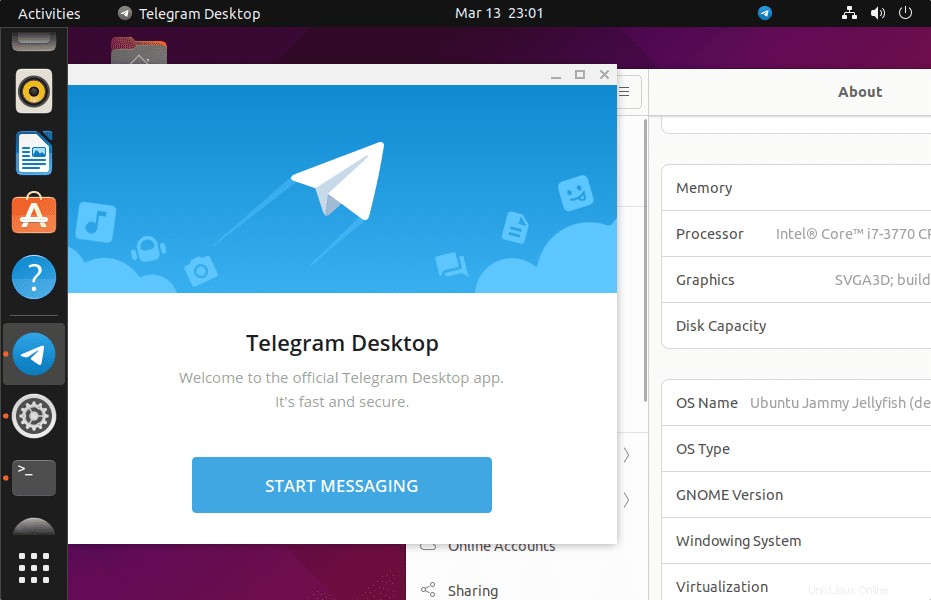
—————————————————————————————————
Metode ke-2 menggunakan file Telegram Tar
2. Unduh Telegram untuk Linux
Jika Anda tidak ingin menggunakan pengelola paket APT untuk menginstal Telegram, maka kami dapat mengunduh biner terbarunya dari situs resminya. Untuk mempermudah Anda, Anda dapat menggunakan terminal perintah untuk mendapatkannya alih-alih mengunjungi situs web resmi.
wget "https://telegram.org/dl/desktop/linux" -O telegram.tar.xz
3. Ekstrak file Tar
Setelah file arsip Telegram ada di sistem Anda, kami dapat mengekstrak folder yang memiliki biner untuk menginstalnya. Cukup gunakan perintah Tar:
tar -xvf telegram.tar.xz
Setelah itu pindahkan folder tersebut ke suatu tempat yang tidak akan Anda hapus secara tidak sengaja. Misalnya, memilih folder.
sudo mv Telegram /opt/
4. Instal Telegram di Ubuntu 22.04 | 20.04
Sekarang, kami memiliki biner aplikasi obrolan ini, mari kita jalankan untuk tidak hanya menjalankan telegram tetapi juga untuk membuat pintasan peluncur Aplikasi untuk membuka aplikasi dengan mudah di masa mendatang.
Beralih ke /opt
cd /opt/Telegram/
Jalankan biner:
./Telegram
Tutup Aplikasi, setelah Anda menjalankan aplikasi.
Sekarang, buka Peluncur aplikasi, cari Telegram dan Anda akan memiliki pintasan aplikasi untuk dijalankan di masa mendatang.
——————————————————————————————————————————————————
Instal metode ke-2 menggunakan Snap
5. Siapkan Telegram menggunakan Snap
Snap secara default diaktifkan di Ubuntu 22.04 / 20.04, kita dapat menggunakan yang sama untuk menginstal Telegram dengan mudah hanya dengan satu perintah:
sudo snap install telegram-desktop
—————————————————————————————————
Metode ke-3 menggunakan Flatpak
6. Gunakan Flatpak
Jika Anda tidak ingin menggunakan salah satu metode yang diberikan di atas, maka kita dapat menggunakan Flatpak. Namun, seperti Snap, Flatpak juga tidak ada di sistem kami secara default. Oleh karena itu, kita harus menginstalnya secara manual.
sudo apt install flatpak
flatpak remote-add --if-not-exists flathub https://flathub.org/repo/flathub.flatpakrepo
sudo reboot
Instal Telegram
flatpak install flathub org.telegram.desktop
7. Bagaimana cara memperbarui Telegram di Ubuntu 22.04 | 20.04
Nah, berikut ini kami telah menunjukkan empat cara untuk menginstal aplikasi pesan online ini, maka sesuai dengan metode yang Anda gunakan, pilih salah satu.
# Itu yang telah menggunakan APT cukup gunakan perintah pembaruan sistem:
sudo apt update && sudo apt upgrade
# Untuk kedua metode menggunakan Telegram biner :
cd opt/Telegram
sudo ./Updater
Perintah di atas akan menjalankan pembaru Telegram untuk mengunduh dan menginstal versi terbaru yang tersedia.
#Untuk metode ketiga- Jepret
Yang sudah mengikuti metode Snap untuk menginstal aplikasi ini bisa menjalankan:
sudo snap refresh telegram-desktop
#Untuk Metode Flatpak keempat
Nah, metode terakhir yang telah kita bahas adalah Flatpak, jika Anda memilihnya, gunakan perintah untuk memperbarui aplikasi Anda:
flatpak update
8. Copot atau Hapus
Jika Anda tidak menyukai aplikasi ini atau karena alasan tertentu Anda ingin menghapus Telegram dari Ubuntu 22.04 atau 20.04 Anda, berikut adalah perintah yang harus diikuti:
Untuk metode Apt:
sudo apt remove telegram-desktop
Untuk Metode Biner:
sudo rm -r /opt/Telegram
sudo rm /usr/share/applications/telegramdesktop.desktop
Untuk Snap:
sudo snap remove telegram-desktop
Untuk Flatpak:
flatpak remove org.telegram.desktop
Catatan Akhir:
Ini adalah beberapa metode sederhana untuk menginstal dan menghapus Telegram di Ubuntu 22.04 atau 20.04, pilih salah satu sesuai pilihan Anda, dan mulai mengobrol di PC Linux Anda.